Publikowanie agenta w Facebook
Można dodać agenta na Facebook Messenger, aby umożliwić użytkownikom Facebook a z nim rozmowę.
Program Facebook Messenger i usługi pokrewne są zarzadzane przez własne prawa i postanowienia Facebook. Aby uzyskać pomoc dotyczącą programu Facebook Messenger, skontaktuj się bezpośrednio z Facebookiem.
Ważne
Ten artykuł jest przeznaczony dla doświadczonych specjalistów IT, którzy zarządzają stroną na Facebooku w imieniu swojej organizacji.
Notatka
Po dodaniu agenta do strony w serwisie Facebook, niektóre dane, takie jak zawartość agenta lub zawartość czatu z użytkownikiem końcowym, zostaną udostępnione serwisowi Facebook (co oznacza, że dane będą przepływać poza granicami zgodności, geograficznymi lub regionalnymi Twojej organizacji).
Aby uzyskać więcej informacji, zobacz Zasady platformy Facebook.
Dodawanie agenta do Facebook Messenger
Należy stworzyć aplikację Facebook, oraz posiadać konto programisty, aby połączyć agenta Copilot Studio z programem Facebook Messenger na stronach Facebooka.
Aby połączyć agenta z Facebook Messenger:
Konfigurowanie ustawień aplikacji Facebook: pobierz informacje o aplikacji Facebook włącz dostęp do interfejsu API, dodaj program Facebook Messenger do aplikacji i skonfiguruj strony Facebook, na których aplikacja powinna być dostępna.
Skonfiguruj kanał publikacji Facebook w programie Copilot Studio.
Połącz aplikację Facebook do Copilot Studio, używając elementu webhook.
Zanim będzie można opublikować swoją aplikację i ustawić ją jako publiczną, należy przesłać aplikację do przejrzenia firmie Facebook.
Konfigurowanie ustawień aplikacji Facebook
Pobieranie informacji o aplikacji Facebook
Zaloguj się do aplikacji Facebook, do której chcesz dodać agenta w Centrum programistów Facebook for Developers.
W obszarze Ustawienia w okienku menu z boku wybierz opcję Podstawowe.
Skopiuj Identyfikator aplikacji i Klucz aplikacji. Te wartości są potrzebne podczas konfigurowania kanału Facebook w Copilot Studio.

Uruchomienie dostępu za pośrednictwem interfejsu API dla aplikacji Facebook
Zaloguj się do aplikacji Facebook, do której chcesz dodać agenta w Centrum programistów Facebook for Developers.
W obszarze Ustawienia w okienku menu z boku wybierz opcję Zaawansowane.
Upewnij się , że wartość Zezwalaj na dostęp do interfejsu API w ustawieniach aplikacji jest ustawiona na Tak.
Wybierz pozycję Zapisz zmiany, aby zastosować zmiany.

Dodawanie Facebook Messenger do aplikacji
Zaloguj się do aplikacji Facebook, do której chcesz dodać agenta w Centrum programistów Facebook for Developers.
Przejdź do Pulpitu nawigacyjnego. W sekcji Dodawanie produktu wybierz Konfiguracja na kafelku Messenger.
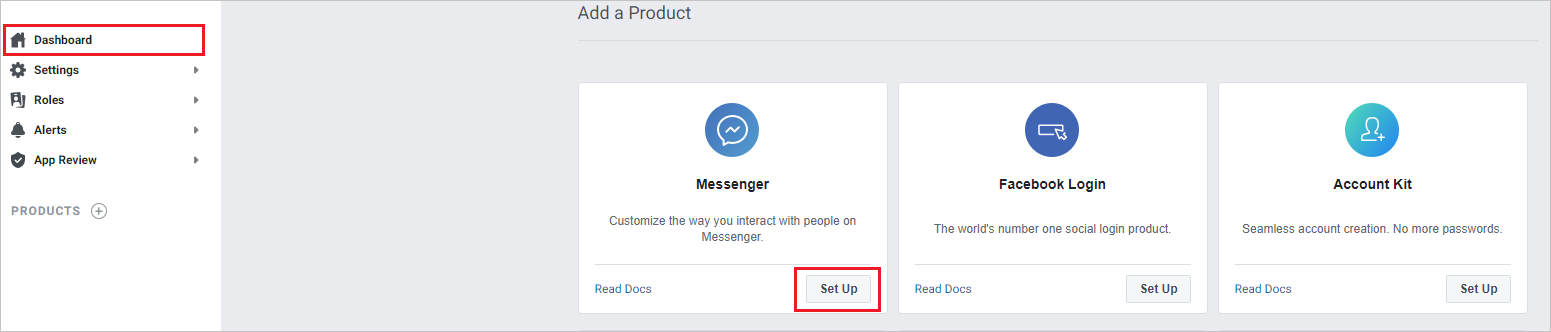
Konfigurowanie stron Facebook
Zaloguj się do aplikacji Facebook, do której chcesz dodać agenta w Centrum programistów Facebook for Developers.
Wybierz Ustawienia w Produkty i Messenger z bocznym okienku.
Dodaj strony, do których chcesz dodać agenta zaznaczając pole wyboru Dodaj lub Usuń strony w secji Tokeny dostępu. Można również utworzyć nową stronę, wybierając przycisk Utworzenie nowej strony.
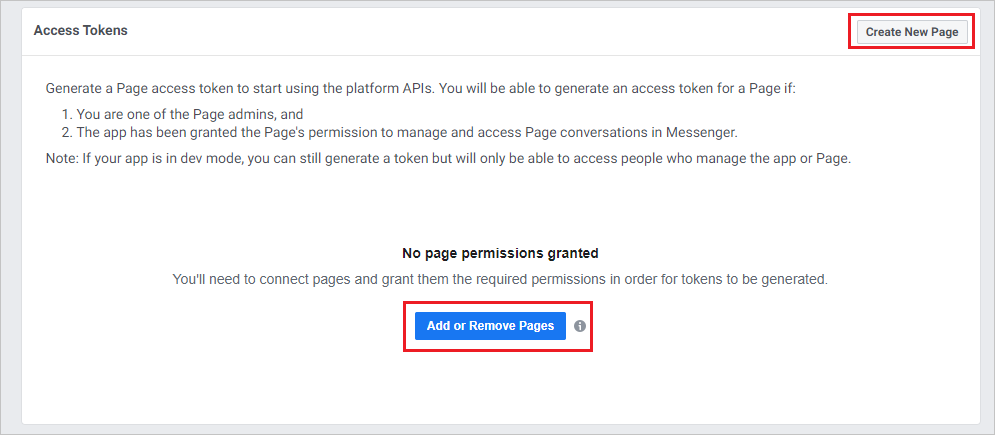
Podczas dodawania stron należy upewnić się, że opcja Zarządzaj konwersacjami i dostępem do strony na Messenger jest ustawiona na Tak.
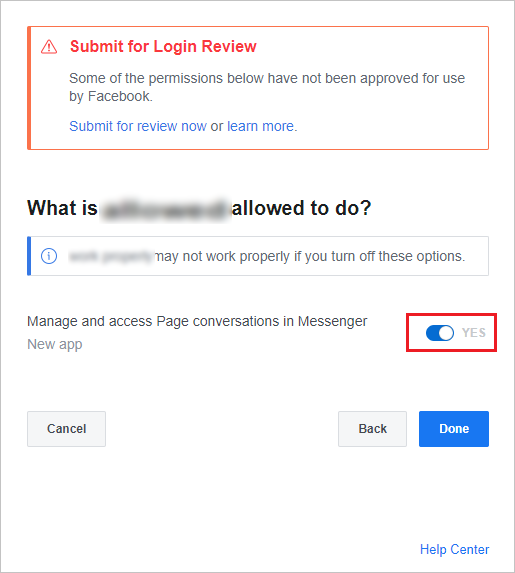
Skopiuj Identyfikator strony i Token każdej strony, do której chcesz dodać agenta. Wybierz Generowanie tokenu dla każdej strony. Te dane będą potrzebne podczas konfigurowania kanału Facebook w programie Copilot Studio.
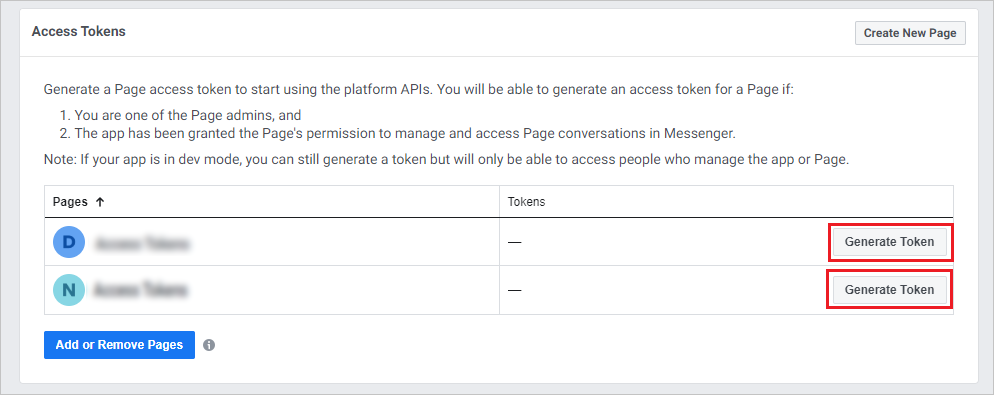
Skonfiguruj kanał Facebook w programie Copilot Studio
Otwórz agenta w Copilot Studio.
Na górnym pasku menu wybierz Kanały.
Wybierz kafelek Facebook, aby otworzyć okienko konfiguracji.
Wklej App ID Facebook, Klucz aplikacji, Identyfikator strony oraz Token, które wcześniej zostały zapisane, do odpowiednich pól.
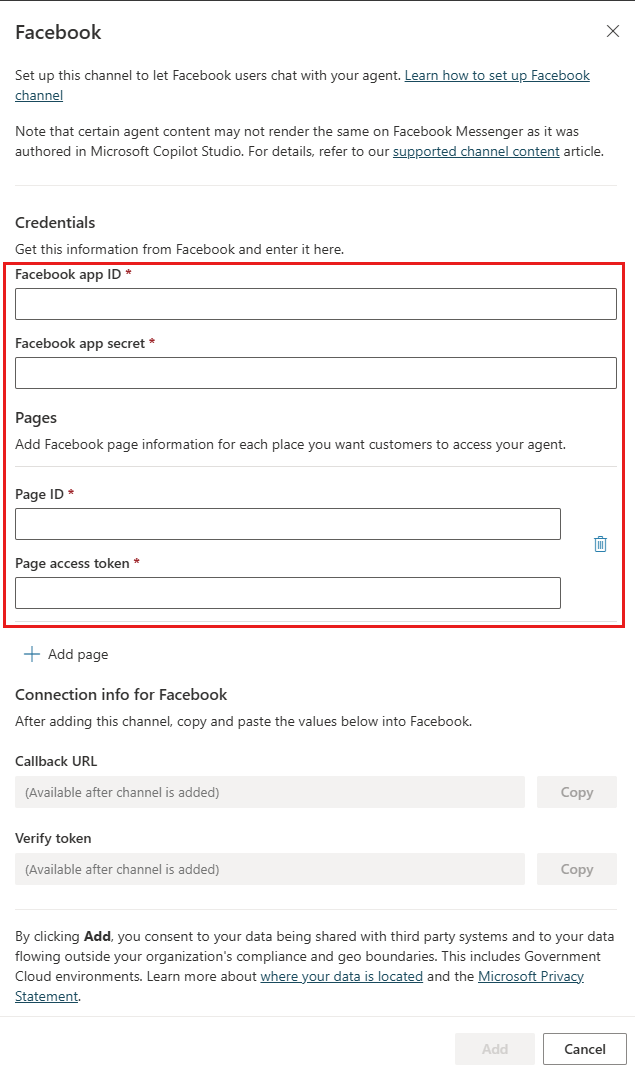
Wymagana jest co najmniej jedna strona, ale można wybrać opcję Dodaj stronę, aby dodać dodatkowe strony.
Wybierz przycisk Dodaj i czekaj na komunikat potwierdzający działanie. Po pomyślnym zakończeniu poprzedniego działania, skopiuj Adres URL wywołania zwrotnego i Sprawdź token. Podczas łączenia aplikacji z Facebook , te elementy są potrzebne Copilot Studio.
Połącz swoją aplikację na Facebooka z Copilot Studio
Zaloguj się do aplikacji Facebook, do której chcesz dodać agenta w Centrum programistów Facebook for Developers.
Wybierz Ustawienia w Produkty i Messenger z bocznym okienku.
W sekcji Elementy webhook wybierz Dodaj adres URL wywołania zwrotnego.

Wprowadź Adres URL wywołania zwrotnego i Zweryfikuj token z sekcjiKonfigurowanie kanału Facebook w Copilot Studio i wybierz opcję Weryfikuj i zapisz.
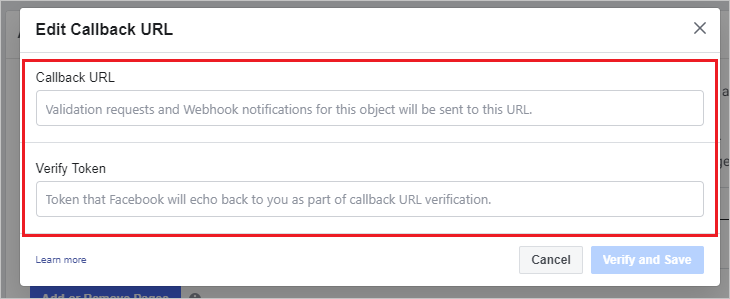
Wybierz opcję Dodaj subskrypcje dla każdej strony, do której chcesz dodać agenta.
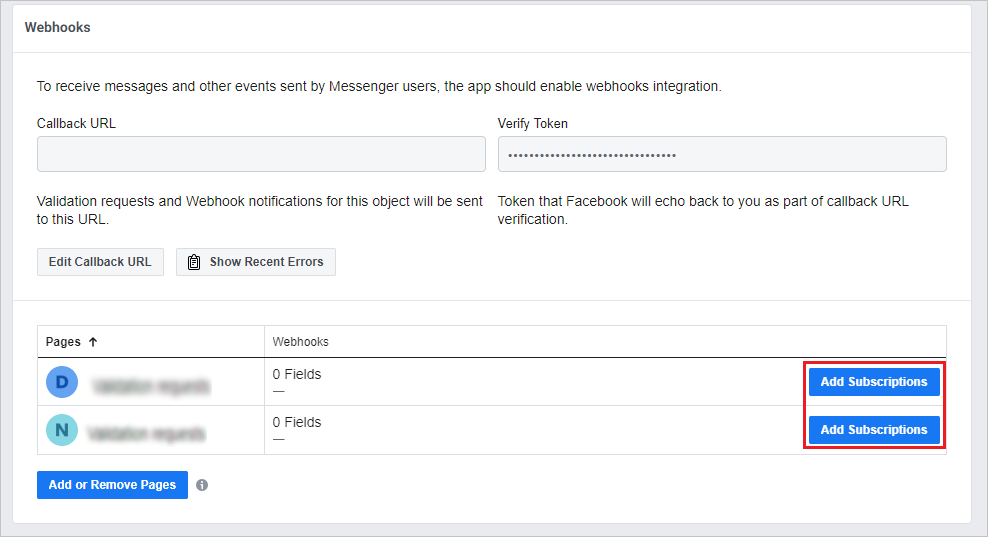
Wybierz następujące pola:
- wiadomości
- messaging_postbacks
- messaging_optins
- message_deliveries
Wybierz pozycję Zapisz.
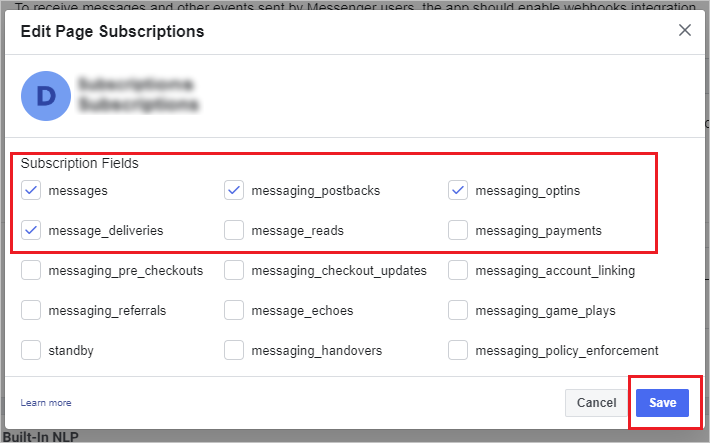
Prześlij do recenzji portalowi Facebook
Zanim będzie można opublikować swoją aplikację Facebook i ustawić ją jako publiczną, należy przesłać aplikację do przejrzenia firmie Facebook. Facebook wymaga podania adresu URL do zasad ochrony prywatności i warunków usługi. Musisz podać te dane na stronie ustawień podstawowych aplikacji Facebook (po zalogowaniu się do aplikacji Facebook for Developers, wybierz opcję Podstawowe w Ustawienia w okienku bocznym).
Strona Kodeksu postępowania zawiera zasoby firm innych niż Microsoft, które pomagają tworzyć zasady zachowania poufności informacji. Na Warunki użytkownia usługi znajdują się przykładowe terminy pomocne przy tworzeniu dokumentu Warunków korzystania z usługi.
Facebook ma własny proces opiniowania aplikacji publikowanych w programie Messenger. Więcej informacji na ten temat można znaleźć w artykule Najczęstsze powody odrzucenia. Agent zostanie przetestowany w celu upewnienia się, że jest zgodny z Zasadami platformy Facebook, zanim można będzie go opublikować dla wszystkich na Facebooku.
Udostępnij aplikację jako publiczną i opublikuj stronę
Do czasu opublikowania jej opublikowania, aplikacja jest w trybie projektowania. Agent nie będzie widoczny publicznie i będzie działać tylko dla administratorów, deweloperów i testerów.
Po pomyślnym zakończeniu opiniowania na Pulpicie nawigacyjnym w obszarze Przeglądanie aplikacji ustaw status aplikacji na Publiczny. Upewnij się, że skojarzona z agentem strona Facebook jest opublikowana. Stan zostanie wyświetlony w obszarze ustawień Strony.
Usuwanie agenta z Facebook Messenger
Aby agent nie był osiągalny w programie Facebook Messenger, można usunąć go z portalu Facebook.
Otwórz agenta w Copilot Studio.
Na górnym pasku menu wybierz Kanały.
Wybierz kafelek Facebook, aby otworzyć okienko konfiguracji.
Wybierz Usuń.
Aktualizowanie zawartości agenta w istniejących konwersacjach w Facebook
Aby zapobiec zakłóceniom podczas rozmowy między użytkownikiem a agentem, istniejące konwersacje nie będą już aktualizowane pod względem wprowdzonych do agenta aktualizacji bezpośrednio po jej wdrożeniu. Zamiast tego zawartość jest aktualizowana po upływie 30 minut bezczynności rozmowy.
Nowe konwersacje między użytkownikiem a agentem będą zawierać najnowszą opublikowaną zawartość agenta.
Znane ograniczenia
- Będzie trzeba uwtorzyć nowego agenta, jeśli ankieta dot. satysfakcji klienta (CSAT) wyświetli się jako obraz karty z obrazami, z którymi nie można wchodzić w interakcję, dla agentów utworzonych podczas publicznej wersji zapoznawczej, aby uzyskać dostep do najnowszych treści CSAT.
- Po dodaniu kanału publikacji na Facebooku może być trzeba poczekać do kilku minut, zanim agent stanie się osiągalny dla użytkowników Facebooka.
- Po usunięciu kanału publikacji na Facebooku może być trzeba poczekać do kilku minut, zanim agent stanie się nieosiągalny dla użytkowników Facebooka i zostanie w pełni usunięty.
- Po usunięciu strony na Facebooku może być trzeba poczekać do kilku minut, zanim agent stanie się nieosiągalny dla użytkowników usuniętej strony w Facebook Messenger.